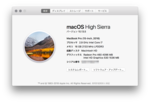macOS Mojave で emacs ビルド
macOS Mojave で emacs ビルドしておいた。autoconf と texinfo が必要なので事前にイントールしてから emacs を make する。
curl -OR http://ftp.jaist.ac.jp/pub/GNU/autoconf/autoconf-2.69.tar.gz tar zxf autoconf-2.69.tar.gz cd autoconf-2.69 ./configure make sudo make install
curl -OR http://ftp.jaist.ac.jp/pub/GNU/texinfo/texinfo-6.5.tar.gz tar zxf texinfo-6.5.tar.gz cd texinfo-6.5 ./configure make sudo make install
git clone git://git.sv.gnu.org/emacs.git cd emacs ./autogen.sh ./configure --with-ns --without-x --with-gnutls=no make make install
nextstep/Emacs.app をアプリケーションフォルダにコピー。ddskk も入れておく
cd ddskk make clean git pull setenv SKK_LISPDIR /Applications/Emacs.app/Contents/Resources/site-lisp/skk setenv SKK_INFODIR /Applications/Emacs.app/Contents/Resources/info setenv SKK_DATADIR /Applications/Emacs.app/Contents/Resources/share/skk sudo make EMACS=/Applications/Emacs.app/Contents/MacOS/Emacs prefix=/Applications/Emacs.app/Contents/Resources install
Google Pixel 3
Google Pixel がやっと、やっと Pixel 3 になって日本で発売されることになった。実に嬉しい。 Email を登録しておいた。https://pixeljp.withgoogle.com/
Apple Internal Keyboard disable
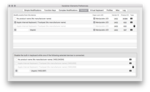
MacBook Pro (15-inch, 2016) を使っていてキーボードに不具合が出て修理してからは Apple Magic Keyboard を MacBook Pro のキーボードの上に置いて使っている。このマジックキーボードがうまく窪みにハマっていい感じなのだが、キーボードの位置が少し手前になるため少し奥に置こうとするとマジックキーボードのゴムの突起部分が control キーと下矢印キーに当たってしまうことが難点だ。。いろいろ調べてみたところ Karabiner A powerful and stable keyboard customizer for macOS. というソフトウェアを使うと、Mac に接続しているキーボードごとにキーボードの有効/無効やキーのマッピングを変えることができるようになるという、なんとまぁ便利なものを見つけたので早速導入した。設定は至極簡単で dmg ファイルを展開しインストールパッケージを実行してインストール。Karabiner-Elements.app を起動し Karabiner-Elements Preference のウィンドウを開き Device タブを選択し、ウィンドウ下にある Disable the built-in keyboard while one of the following selected devices is connected. にリストにある Apple Internal Keyboard / Trackpad のチェックを外す。すると Mac 本体のキーボードが無効化されて外付けキーボードのみ有効化される。Simple Modifications に置換したいキーの定義ができるので、caps lock を control に変換する定義を追加したのは言うまでもない。ちなみにシステム環境設定のキーボードを見ると、Karabiner VirtualHIDKeyboard が追加されているのが確認できる。メニューバーには Karabiner-Elements のアイコンが表示されているので設定変更もここから用意に確認できる。しばらく使ってみることにしよう。
USB赤外線リモコンアドバンス障害復旧
BitTradeOne のUSB赤外線リモコンアドバンス ADVANCE を Windows10 x64 1803 で使っているが、数週間前から赤外線送信アプリを起動してもデバイスに接続できない事象が続いていて利用できなかった。もちろん PC の電源オン/オフ、OS再起動、デバイスの抜き差しを実施しても事象は変わらず、使えない状態が続いていた。あきらめてそれぞれの機器のリモコンを用いて機器の制御を行っていた。このデバイスは専用のデバイスドライバが必要なものではなく Windows10 標準のデバイスドライバで動作しているので、おそらく使えなくなったのはその頃に実施された Windows Update によって何らかのパッチが当たりその影響で不具合が発生したと思われる。しばらく放っておいたが、そういえばと思い Windows Update を実施してみると「2018-07 x64 ベース システム用 Windows 10 Version 1803 の累積更新プログラム (KB4340917)」が新たに降ってきた。早速、当ててみたところUSB赤外線リモコンアドバンスが赤外線送信アプリから接続できるようになった。ひととおりの機器に向けてテストしてみたところどれも問題なく使えるようになった。よかった。
MacBook および MacBook Pro キーボード修理プログラム
やっとアップルが思い腰を上げた。MacBook および MacBook Pro キーボード修理プログラムを始めた。わたしの MacBook Pro は先日の記事 id:lipbalm:20180131 のとおり既に修理済だが、同じようにキーボードの不具合が起きている人が沢山いるのだろう。今現在発生してない人もいずれ発生すると思うのでアップルに持っていって検証してもらうのがいいだろう。
Keith Jarrett Trio

タワレコで Keith Jarrett Trio の Changes と Standers Live を購入した
Audirvana Plus 3

Audirvana Plus 3 にアップデートしてみた。本日時点の最新ファイルは、AudirvanaPlus_3.2.6.dmg だ。Audirvana Plus 2 で音への不満は無いのだが、アルバム表示について別のアーティストで同じアルバム名があるとマージされてしまうバグがあるのが大きな不満だ。しかも DSD ファイルに違うアーティストで同じアルバム名があると違うアートワークが貼り付けされてしまう。早速 Audirvana Plus 3 をインストールし問題のアルバム名をみてみるとバグが直ってない。うーん、ダメだこりゃ。また今回の目玉である MQA ファイル、興味はあるが購入してみたいとは思わないので使う予定は無い。しばらく使ってみたいと思うので Audirvana Plus 2 からのアップグレードライセンスを購入した。本日現在4,816円也。
MacBook Pro キーボード修理
MacBook Pro (Late 2016) 15インチ Touch Bar のキーボードを修理した。MBP は 2017年2月に納品され使い始めてすぐの春過ぎくらいからキーボードの n キーや b キーでチャタリングを起こすようになってきた。普段 Emacs で skk を使っているのでカーソル移動での不便に加え日本語変換でもマトモに変換ができず、かなり不便を感じながら使っていた。さらに使っていくうちに n, b キーのまわりの m や v キーでもチャタリングが発生するようになり、n キーにいたってはチャタリングの逆で n 自体が入力されない事象も発生しだした。そして決定的だったのは delete キーでもチャタリングが発生したことだ。emacs でなくても Finder の操作でも誤操作が多発。仕方ないので以前購入してほとんど使っていなかった Magic Keyboard を引つ張り出してきて MBP のキーボードの上に置いて使うようにしていた。この Magic Keyboard は丸い電池入れの下にあるゴムが Touch Bar の上部ミゾにカチっと都合よくはまり安定するのでとても使いやすくなった。そもそもアプリケーションを利用するうえで Touch Bar をほどんと使っていなかったので影響は無い。唯一 Touch ID による操作ができなくなったのが少し不便と感じるくらいだ。しばらく本体キーボードを使わず Magic Keyboard を使っていたが、そいえばそろそろ MBP の一年保証が切れてしまと気づき期限までに MBP 本体を修理に出すことにした。銀座のジーニアスバーに予約を入れようとしたところ激混みで最速で数日後しか空きがない、渋谷はどうかと見ると選択肢に無い、しかたないので表参道に早い日に空きがあったので予約した。予約した日に表参道のジーニアスバーでジーニアスに触ってもらったらチャタリングが再現。修理方法を確認したところキートップ交換ではなくキーボードのアセンブリ交換とのこと。早速見積りをもらったらなんと一律修理料金が 88,000円 とのこと。び、びっくり! ちなみに以前 MBP mid 2010 を修理した際の初期見積り額は 39,000円 だったので数年で二倍以上のにもなっているだ。ジーニアスに保証期間中であることを再確認し MBP を修理に出すことにした。修理期間は一週間程度をみて欲しいとのことで MBP をジーニアスに手渡した。
修理を出して3日後、突然 Apple から「製品をお渡しする準備ができました」とメールが入る。あまりにも早く連絡があったのでまたまたびっくり。その日のうちに表参道の Apple に行き外国人ジーニアスから MBP を受け取る。保護用のビニールを景気良くビリッっと剥してそのまま裸の MBP を渡された。念のためジーニアスの目の前で MBP の電源を入れキーボードを打鍵しチャタリングが無いことを確認した。この時の打鍵フィーリングが修理前の打鍵と違っていて打鍵音が小さくなりタッチもソフトな感蝕になっていた。ジーニアスから修理された MBP を受取り表参道 Apple を後にする。帰宅後、キーボードを打鍵するとやはり修理前と異なりソフトになっている感蝕だ。音で言えばパチパチと打っていたのがグイグイという感じだ。キーを打ち始めてみたらなんだかキートップの表示が違うんじゃない?と違和感を感じた。そこで以前に撮っておいた MBP のキーボード写真を見たところ option キーの上段印字が alt と文字ではなくaltマークになり異っている点に気づいた。ジーニアスから受け取っていた修理報告書を改めて確認すると補足事項に「トップケースにつきまして、アップグレードのためキーボードの表記が工場出荷痔とは一部異なる場合がありますが、機能は同一仕様となります。」の記載を発見。もしかすると 2017 バージョンのキーボードに交換されたのかもしれない。Apple からメールで届いていた Genius Bar 修理確認書の単価を見たところ、見積りの一律修理料金 88,000円に加えトップケース、バッテリ、キーボードで 39,800円とあり、なんと合計 127,800円だ。び、びっくり! もし無償修理でなかったらゾッっとする修理費用。この額なら修理を諦めて MacBook Air を買ったほうがいいだろう。というわけで、修理が済んだ MBP はまたキーボードが壊れてしまっては困るので、本体のキーボードを使わずに(Touch ID が使えないのは少々不便だが)修理前と同じように Magic Keyboard を MBP のキーボードの上に置いて使っている。